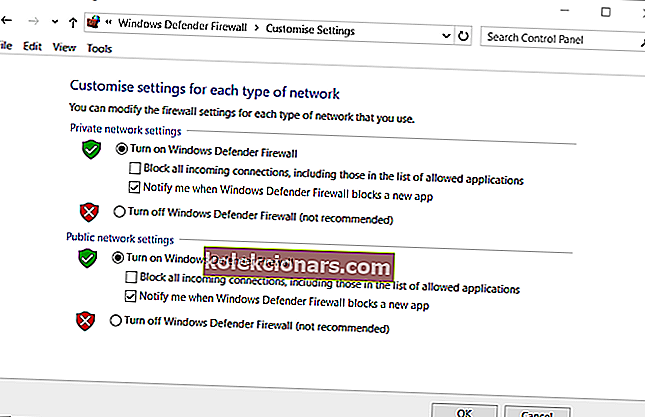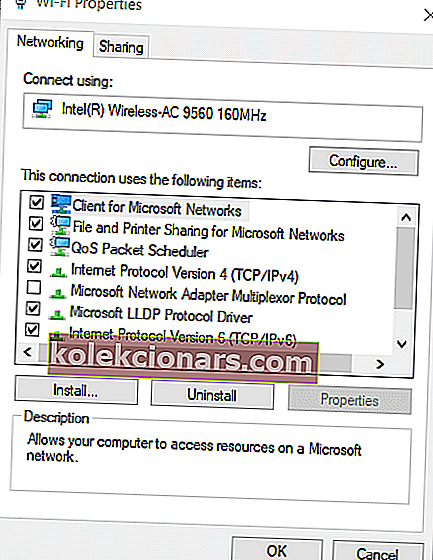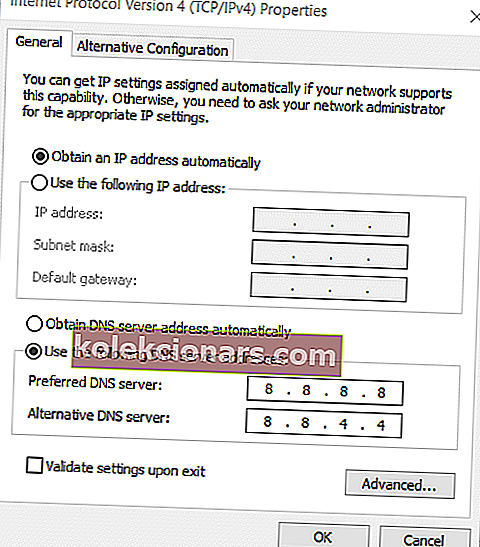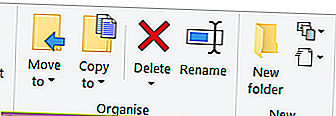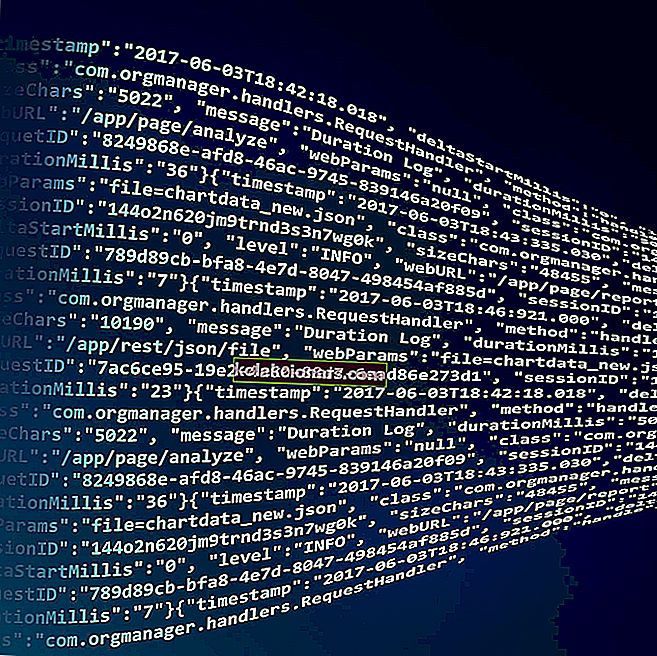- Nepavyksta atsisiųsti kelio Ffxiv klaidos sustoja Final Fantasy XIV atnaujinimą.
- „Windows Defender“ užkardos arba trečiųjų šalių antivirusinių programų išjungimas yra du tikėtini šios klaidos taisymai.
- Daugiau straipsnių apie šį nuostabų MMO rasite mūsų „Final Fantasy XIV“ centre.
- Mūsų žaidimų skyriuje galite rasti daugybę kitų su žaidimais susijusių straipsnių

Kai kurie „Final Fantasy XIV“ grotuvai „Square“ forume paskelbė klaidos pranešimą „ Nepavyko atsisiųsti pataisų failų“ . Ši problema kyla, kai jie bando atsisiųsti žaidimo pataisų naujinimus.
FFXIV neatnaujinamas, kai pasirodo klaidos pranešimas Nepavyko atsisiųsti pataisos . Jei jums reikia ištaisyti tą FFXIV klaidą, atkreipkite dėmesį į galimas toliau pateiktas rezoliucijas.
Taip galite ištaisyti FFXIV pataisų failų klaidą
1. Išjunkite savo trečiųjų šalių antivirusinę programinę įrangą
Pirmiausia pabandykite išjungti bet kokią aktyvią trečiųjų šalių antivirusinę programinę įrangą. Norėdami tai padaryti, dešiniuoju pelės mygtuku spustelėkite antivirusinės programos sistemos dėklo piktogramą, esančią užduočių juostos dešinėje, kad pasirinktumėte kokią nors išjungti arba išjungti parinktį.
Tada paprastai galite pasirinkti išjungti antivirusinę programinę įrangą tam tikram laikotarpiui. Po to pabandykite atsisiųsti pataisos naujinimą, kai antivirusinis skydas yra išjungtas.

2. Išjunkite „Windows Defender“ užkardą
- Jei neturite įdiegtos trečiosios šalies antivirusinės programos, laikinai išjunkite „Windows Defender“ užkardą.
- Kairėje užduočių juostos pusėje spustelėkite paieškos tipą .
- Paieškos laukelyje įveskite raktinio žodžio užkardą , kad rastumėte „Windows Defender“ užkardą.
- Spustelėkite „Windows Defender“ užkardą, kad atidarytumėte jos valdymo skydelio programėlę.
- Spustelėkite Įjungti arba išjungti „Windows Defender“, kad atidarytumėte momentinėje nuotraukoje rodomas parinktis.
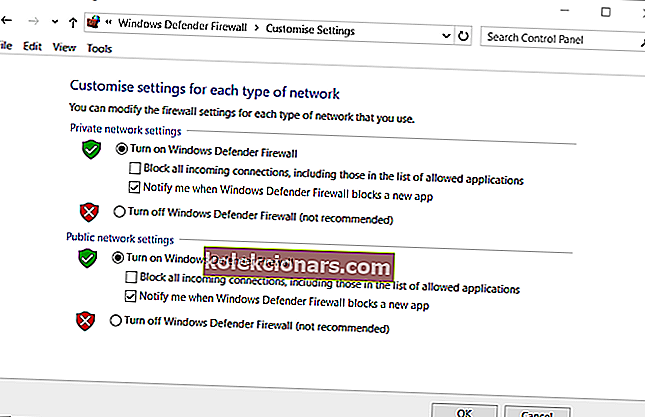
- Pasirinkite abu radijo mygtukus Išjungti „Windows Defender“ užkardą ir spustelėkite parinktį Gerai .
- Po to pabandykite atsisiųsti reikalingus FFXIV pataisų failus, kai „Windows Defender“ užkarda išjungta. Atnaujinę žaidimą vėl įjunkite užkardą.
3. Prisijunkite prie VPN serverio
Kai kurie vartotojai ištaisė klaidos Nepavyko atsisiųsti pataisų failų , atsisiųsdami naudodami VPN.
Įdiekite vieną iš VPN programinės įrangos, įtrauktą į mūsų geriausią VPN programinės įrangos vadovą. Tada prisijunkite prie VPN serverio. Vėliau bandykite dar kartą atsisiųsti pataisos failą.

4. Pakeiskite savo DNS serverį į „Google“
- Vartotojai taip pat patvirtino, kad pakeitę „Google DNS“, jie išsprendė problemą.
- Norėdami tai padaryti, paspauskite „Windows“ klavišą + R spartųjį klavišą.
- Įveskite ncpa.cpl Vykdyti ir spustelėkite Gerai , kad valdymo skyde atidarytumėte tinklo ryšius.
- Dešiniuoju pelės mygtuku spustelėkite aktyvų interneto ryšį, kad pasirinktumėte ypatybes .
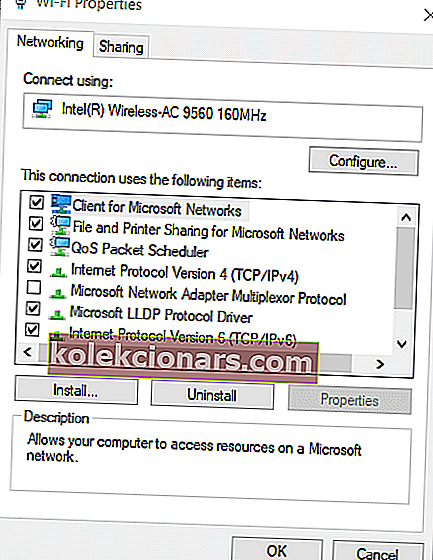
- Atsidariusiame lange pasirinkite „Internet Protocol 4“ versiją ir spustelėkite mygtuką „ Ypatybės “.
- Pasirinkite radijo mygtuką Naudoti šiuos DNS serverio adresus .
- Įveskite 8.8.8.8 kaip pageidaujamą DNS serverio vertę.
- Tada laukelyje Alternatyvus DNS serveris įveskite 8.8.4.4 , kaip parodyta žemiau esančiame kadre.
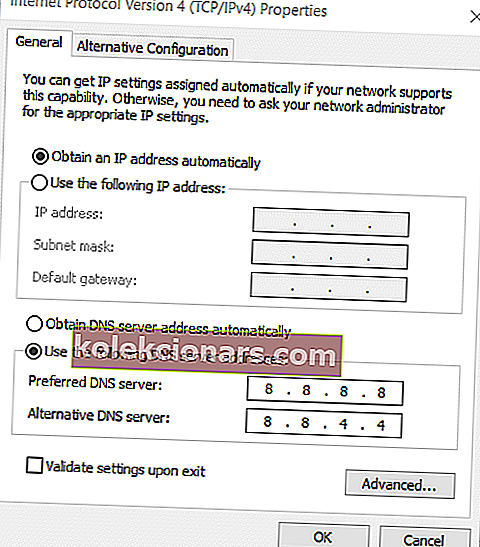
- Pažymėkite žymės langelį Patvirtinti nustatymus išeinant .
- Spustelėkite Gerai, kad uždarytumėte langus.
- Jei „Google DNS“ neišsprendžia problemos, pabandykite įvesti reikšmes 4.2.2.2. ir 4.2.2.4 laukeliuose Preferred and Alternative DNS server.
- Pakeitę DNS iš naujo paleiskite nešiojamąjį kompiuterį ar darbalaukį.
5. Ištrinkite 4e9a232b poaplankį
-
- FFXIV 4e9a232b pakatalogio ištrynimas yra dar vienas galimas klaidos „ Nepavyko atsisiųsti pataisų failų“ pataisymas .
- Norėdami atidaryti „File Explorer“, vienu metu paspauskite „Windows“ klavišą + E.
- „File Explorer“ kairėje spustelėkite „Documents“.
- Iš ten atidarykite šį aplanko kelią naršyklėje:
My Games > Final Fantasy XIV A Realm Reborn > Downloads > Patch.
- Tada dešiniuoju pelės mygtuku spustelėkite 4e9a232b poaplankį ir pasirinkite Ištrinti . Arba paspauskite mygtuką Ištrinti skirtuke Pagrindinis.
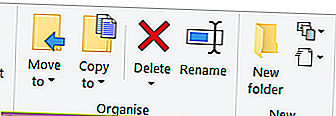
- Po to pabandykite atsisiųsti reikiamus pleistro failus, kad atnaujintumėte FFXIV naudodami „Steam“ neprisijungus.
Tai yra keletas labiau tikėtinų klaidos, dėl kurios nepavyko atsisiųsti pataisų failų, sprendimų, kurie gali vėl atnaujinti FFXIV, rezoliucijos. Vartotojai, taisę tą pačią „Final Fantasy“ klaidą su kitomis rezoliucijomis, kurios čia nenurodytos, kviečiame jas dalytis žemiau.
DUK: Sužinokite daugiau apie FFXIV
- Kas yra FFXIV?
„FFXIV“ arba „Final Fantasy XIV“ yra MMORPG, nustatytas toje pačioje visatoje kaip ir likusi „Final Fantasy“ serija.
- Ar „Final Fantasy 14“ turi mėnesinį mokestį?
Taip, „Final Fantasy 14“ yra abonementinis žaidimas.
- Kodėl FFXIV yra toks populiarus?
Be to, kad žaidimas yra milžiniškas savo turiniu, „Final Fantasy XIV“ taip pat dažnai atnaujinami, todėl žaidimas gali išlikti konkurencingas. Taip pat galite prisijungti prie serverių visame pasaulyje, jei naudojate tinkamus VPN.